
So übertragen Sie mit 5 Möglichkeiten vom iPhone auf Huawei

Haben Sie gerade ein neues Huawei-Handy wie Huawei P40 oder P30 bekommen und suchen nach einer Lösung, um Daten vom alten Telefon auf Ihr Huawei zu übertragen? Wenn es sich bei Ihrem alten Telefon um ein iPhone handelt, ist es möglicherweise nicht einfach, die Übertragung vom iPhone auf Huawei direkt durchzuführen, da dort unterschiedliche Betriebssysteme ausgeführt werden. In diesem Artikel werden wir 5 Möglichkeiten zum Übertragen vom iPhone auf Huawei untersuchen.
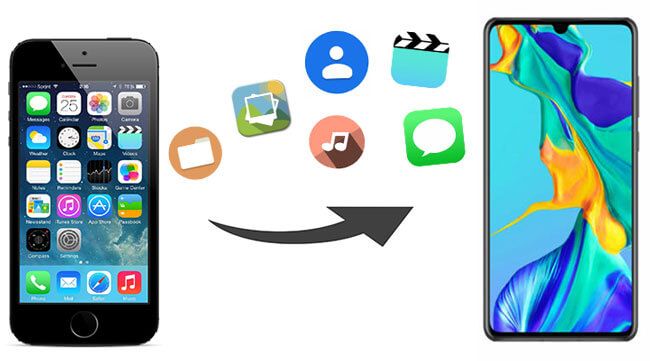
Teil 1: So übertragen Sie mit Coolmuster Mobile Transfer vom iPhone auf Huawei
Teil 2: So übertragen Sie Daten vom iPhone auf das Huawei P20 Pro mit Phone Clone
Teil 3: So übertragen Sie Daten selektiv vom iPhone auf Huawei
3.1 So übertragen Sie Kontakte vom iPhone auf das Huawei Nova 3i mit iCloud
3.2 So übertragen Sie Fotos mit Google Fotos vom iPhone auf das Huawei P30
3.3 So übertragen Sie Musik vom iPhone über iTunes auf Huawei
Um Daten frei vom iPhone auf Huawei zu übertragen, benötigen Sie lediglich ein professionelles Tool zur Datenübertragung von Telefonen - Coolmuster Mobile Transfer. Dieses einfach zu bedienende Programm kann sowohl auf iOS- als auch auf Android-Systeme angewendet werden. Damit können Sie Kontakte, SMS, Musik, Videos, Fotos, eBooks (PDFs und ePubs) vom iPhone auf Huawei übertragen. Um die Anforderungen der Kunden vollständig zu erfüllen, gibt es keine Einschränkungen für das Ziel- und Quelltelefon, sodass Sie damit auch Daten von Huawei auf das iPhone übertragen können.
Hauptmerkmale von Coolmuster Mobile Transfer:
* Wählen Sie die Dateitypen aus, die Sie vom iPhone auf Huawei übertragen möchten.
* Einfach zu bedienen und Sie müssen sich keine Sorgen um Datenverlust während der Übertragung machen.
* Unterstützt verschiedene Datentypen wie Videos, Fotos, SMS, Kontakte usw.
* Unterstützt Android 4.0 und höher & iOS 5 und höher. Es funktioniert gut auf Huawei P60 / P50 / P40 / P30 / P30 Pro / P20 / P10 / Mate X / Mate 20 / Mate 10 Pro / Mate 10 / Mate 9 / V20 / V10 usw. und iOS-Geräten wie iPhone 14 / 13 / 12 / 11 / 11 Pro Pro Max / Xs Max / Xs / Xs / XR / X / 8 / 8 Plus / 7 Plus / 7 / 6s Plus / 6s / 6 / 6 Plus / 5s / 5c / 5 / 5.
Möchten Sie wissen, wie einfach es ist, vom iPhone zu Huawei zu wechseln? Laden Sie Coolmuster Mobile Transfer herunter und führen Sie die folgenden Schritte aus.
So übertragen Sie mit Coolmuster Mobile Transfer vom iPhone auf Huawei:
Schritt 1: Laden Sie Coolmuster Mobile Transfer herunter und führen Sie es auf Ihrem Computer aus. Verbinden Sie dann Ihr iPhone und Huawei mit geeigneten USB-Kabeln mit dem Computer.

Schritt 2: Befolgen Sie die Schritte auf dem Bildschirm, damit Ihr iPhone und Huawei vom Programm erkannt werden. Sobald Sie fertig sind, sehen Sie eine Benutzeroberfläche wie unten. Sie sollten sicherstellen, dass sich Ihr iPhone in der Position des Quelltelefons befindet, wenn nicht, klicken Sie auf die Schaltfläche Flip , um die Positionen zu ändern.

Schritt 3: Wählen Sie die gewünschten Dateien aus und klicken Sie dann auf Kopie starten , um sie vom iPhone auf Huawei zu übertragen.

Trinkgeld:
Möchten Sie auch WhatsApp-Chats behalten, nachdem Sie vom iPhone zu Huawei gewechselt sind? Klicken Sie hier, um 3 Möglichkeiten zu erfahren, wie Sie WhatsApp einfach vom iPhone auf Huawei übertragen können.
Ist es möglich, ein iPhone zu entsperren, ohne eine SIM-Karte zu installieren? Ja, Sie können dies erreichen, indem Sie effektive Entsperrmethoden verwenden.
Phone Clone ist ein von Huawei entwickeltes Tool zur Datenübertragung von Telefonen. Es ermöglicht Ihnen, Dateien von einem anderen Telefon auf Huawei zu übertragen. Sie können damit Daten wie Kontakte, Fotos, Videos usw. ohne Computer vom iPhone auf das Huawei P20 übertragen. Obwohl dieses Tool sehr nützlich ist, ist es nicht funktionsfähig, wenn Ihr Zieltelefon nicht Huawei ist.
Wie übertrage ich Daten vom iPhone auf Huawei ohne Computer?? Überprüfen Sie die folgenden Schritte:
Schritt 1: Laden Sie sowohl auf Ihrem iPhone als auch auf Ihrem Huawei-Telefon die Phone Clone-App herunter und öffnen Sie sie.
Schritt 2: Wählen Sie auf Ihrem Huawei-Telefon Dies ist das neue Telefon und dann Dies ist das alte Telefon auf Ihrem iPhone
Schritt 3: Sie werden sehen, dass der QR-Code auf Ihrem Huawei angezeigt wird, verwenden Sie nun Ihr iPhone, um den QR-Code zu scannen, dann werden Ihre beiden Geräte verbunden.
Schritt 4: Wählen Sie auf Ihrem iPhone die gewünschten Dateitypen aus und tippen Sie dann auf Übertragen , um Daten vom iPhone auf Huawei zu übertragen.

Möglicherweise benötigen Sie:
Mit dieser Anleitung können Sie problemlos Nachrichten von Ihrem iPhone auf Ihr iPad importieren.
Öffnen Sie diese Anleitung, um 5 Möglichkeiten zur Huawei-Bildschirmspiegelung zu beherrschen. Werfen wir einen Blick darauf.
In diesem Teil werden wir einige effektive Methoden zum selektiven Übertragen von Daten vom iPhone auf Huawei vorstellen, lesen Sie weiter und erfahren Sie mehr.
Wenn Sie Daten wie Kontakte vom iPhone auf das Huawei Nova 3i übertragen möchten, kann iCloud eine gute Option sein. Aber der Transferprozess ist ein wenig kompliziert. Zunächst müssen Sie die Kontakte von iCloud im VCF-Format herunterladen und dann Ihr Huawei mit einem USB-Kabel an den PC anschließen, um Kontakte auf Ihr Huawei-Telefon zu importieren.
So übertragen Sie Kontakte vom iPhone auf das Huawei Nova 3i über iCloud:
Schritt 1: Besuchen Sie iCloud.com auf Ihrem Computer und melden Sie sich dann mit Ihrem Apple-Konto und Passwort an.
Schritt 2: Gehen Sie auf der iCloud-Website zu Kontakte, klicken Sie auf das Zahnradsymbol in der unteren linken Ecke und klicken Sie auf Alle auswählen.

Schritt 3: Klicken Sie erneut auf das Zahnradsymbol und wählen Sie vCard exportieren , um die Kontakte vom iPhone auf Ihren Computer zu übertragen.
Schritt 4: Schließen Sie Ihr Huawei-Telefon an den Computer an und kopieren Sie dann die VCF-Datei in den internen Speicher Ihres Huawei.
Schritt 5: Jetzt können Sie die Kontakte-App auf Ihrem Huawei-Telefon öffnen und dann auf das Menüsymbol > Importieren/Exportieren > Aus internem Speicher importieren > die VCF-Datei vom iPhone auswählen und auf Ihr Huawei importieren.

Apropos Übertragen von Daten wie Fotos vom iPhone auf das Huawei P30, Cloud-Dienste wie Google Fotos sind Ihre ideale Wahl. Sie können unbegrenzt viele Fotos in hoher Qualität kostenlos in Google Fotos speichern und dann von verschiedenen Geräten aus darauf zugreifen.
Wie übertrage ich Daten wie Fotos vom iPhone auf das Huawei P30? Hier sind die Schritte:
Schritt 1: Laden Sie Google Fotos auf Ihr iPhone und Huawei herunter und melden Sie sich mit demselben Google-Konto an.
Schritt 2: Öffnen Sie die Google Fotos-App auf Ihrem iPhone und gehen Sie zu Einstellungen > Sichern & Synchronisieren. Ihre Fotos werden in das Google-Konto hochgeladen, dies wird eine Weile dauern.
Schritt 3: Öffnen Sie nach dem Hochladen die Google Fotos-App auf Ihrem Huawei, und Ihre Fotos vom iPhone werden nach der Einrichtung auf Ihrem Huawei angezeigt.

Viele iOS-Benutzer verwenden iTunes, um das iPhone zu sichern und wiederherzustellen, es hilft Benutzern auch, Dateien wie Musik und Videos zu übertragen. Sie können die folgenden Schritte ausführen, um Musik mit Hilfe von iTunes vom iPhone auf Huawei zu übertragen.
Schritt 1: Verbinden Sie Ihr iPhone mit dem PC, führen Sie iTunes auf Ihrem PC aus und klicken Sie dann auf das Gerätesymbol auf der iTunes-Oberfläche.

Schritt 2: Gehen Sie zur Registerkarte Musik und wählen Sie die Option Synchronisieren .
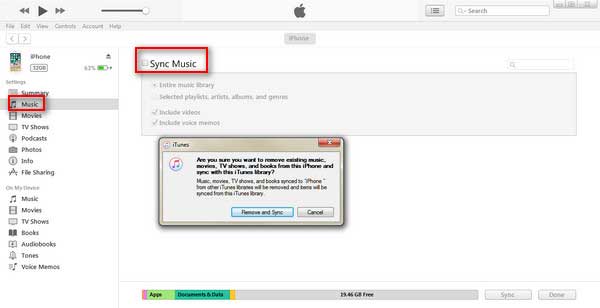
Schritt 3: Nachdem Sie die Musik mit iTunes synchronisiert haben, gehen Sie zur Bibliothek , klicken Sie mit der rechten Maustaste auf die Songs, die Sie auf Huawei übertragen möchten, und wählen Sie Kopieren.
Schritt 4: Schließen Sie nun Huawei mit einem USB-Kabel an den Computer an, öffnen Sie dann den Musikordner im internen Speicher von Huawei und fügen Sie die Musik vom iPhone auf Ihr Huawei-Telefon ein.
Erfahren Sie mehr: Top 4 einfache Möglichkeiten zum Übertragen von Musik vom iPhone auf Android
Wie Sie sehen, können Ihnen viele Tools dabei helfen, alle oder selektiv vom iPhone auf Huawei zu übertragen. Und wenn Sie alle Dateien auf einmal verschieben möchten, empfehlen wir Ihnen, Coolmuster Mobile Transfer zu verwenden. Im Vergleich zu Phone Clone kann Coolmuster Mobile Transfer mehr Dateitypen übertragen und sorgt für einen stabileren Verbindungs- und Übertragungsprozess.
Verwandte Artikel:
3 einfache Methoden zum Übertragen vom iPhone auf Android
Wie übertrage ich Notizen vom iPhone auf Android?
Wie übertrage ich Fotos vom iPhone auf Android? [Gelöst]
Wie stelle ich den WhatsApp-Verlauf von iCloud auf Android wieder her?
Methoden zum Sichern des Huawei-Telefons auf Mac (99% der Leute wissen es nicht)
So übertragen Sie effektiv vom iPhone auf Samsung [nicht zu verpassen]





